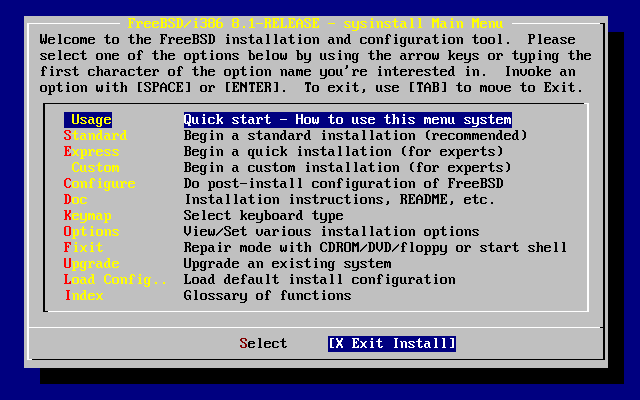2.4. Inicio de la instalación
Importante: La instalación no efectúa ningún cambio en su disco o discos duros hasta la aparición del siguiente mensaje:
Last Chance: Are you SURE you want continue the installation? If you're running this on a disk with data you wish to save then WE STRONGLY ENCOURAGE YOU TO MAKE PROPER BACKUPS before proceeding! We can take no responsibility for lost disk contents!Es decir:
Última oportunidad: ?Seguro que quiere seguir adelante con la instalación? ¡Si está ejecutando este programa en un disco que contenga datos que quiera conservar LE RECOMENDAMOS ENCARECIDAMENTE QUE HAGA COPIAS DE SEGURIDAD FIABLES antes de proseguir! ¡No podemos responsabilizarnos de datos perdidos!El proceso de instalación puede abandonarse en cualquier momento antes de la advertencia final sin efectuar cambios en el contenido del disco duro. Si advierte que ha configurado algo de forma incorrecta basta con que apague su sistema y no estropeará nada.
2.4.1. El arranque
2.4.1.1. El arranque en i386™
-
Comience con su sistema apagado.
-
Arranque el sistema. Durante el arranque deberí mostrarse la opción para entrar en la BIOS, normalmente mediante las teclas F2, F10, Del, o Alt+S. Utilice la tecla o combinación de las mismas que se le indique en pantalla. En algunos casos el sistema puede mostrar un gráfico durante el arranque. Pulsar Esc suele disminuir en esos casos el tamaño del gráfico y le permitirá ver los mensajes del arranque.
-
Encuentre el parámetro que controla desde qué dispositivos arranca el sistema. Normalmente se llama «Boot Order» y suele presentarse como una lista de dispositivos, como Floppy, CDROM, First Hard Disk, etc.
Si necesita disquetes de arranque asegúrese de que selecciona la unidad correspondiente. Si va a arrancar desde CDROM, seleccione la unidad CDROM. En caso de duda consulte el manual que venía con su computadora y/o el de su placa base.
Haga los cambios necesarios, guarde los cambios y salga. El sistema debería reiniciarse.
-
Si ha elegido arrancar desde disquete, tal y como se describe en Sección 2.3.7, uno de ellos será el primer disco de arranque, probablemente el que contiene kern.flp. Introduzca ese disco en su unidad de disquetes.
Si va a arrancar desde CDROM tendrá que arrancar el sistema e introducir el CDROM en cuanto tenga ocasión.
Si su sistema arranca normalmente y carga el sistema operativo que ya está instalado puede ocurrir alguna de estas cosas:
-
Los discos no se introdujeron lo suficientemente pronto en el proceso de arranque. Déjelos insertados y reinicie su sistema.
-
Los cambios que hizo en la BIOS no han funcionado. Debería repetir los pasos previos hasta que dé con la opción correcta.
-
Su BIOS en concreto no admite el arranque el arranque desde el medio que ha elegido.
-
-
FreeBSD comenzará a arrancar. Si está arrancando desde CDROM debería ver algo parecido a esto (se ha omitido la información de número de versión):
Verifying DMI Pool Data ........ Boot from ATAPI CD-ROM : 1. FD 2.88MB System Type-(00) Uncompressing ... done BTX loader 1.00 BTX version is 1.01 Console: internal video/keyboard BIOS drive A: is disk0 BIOS drive B: is disk1 BIOS drive C: is disk2 BIOS drive D: is disk3 BIOS 639kB/261120kB available memory FreeBSD/i386 bootstrap loader, Revision 0.8 /kernel text=0x277391 data=0x3268c+0x332a8 | | Hit [Enter] to boot immediately, or any other key for command prompt. Booting [kernel] in 9 seconds... _
Si arranca desde floppy verá algo parecido a esto (se ha omitido la información de número de versión):
Verifying DMI Pool Data ........ BTX loader 1.00 BTX version is 1.01 Console: internal video/keyboard BIOS drive A: is disk0 BIOS drive C: is disk1 BIOS 639kB/261120kB available memory FreeBSD/i386 bootstrap loader, Revision 0.8 /kernel text=0x277391 data=0x3268c+0x332a8 | Please insert MFS root floppy and press enter:
Siga las instrucciones y extraiga el disco kern.flp disc, inserte el disco mfsroot.flp y pulse Intro.
-
Tanto si arranca desde disquete como CDROM el proceso de arranque llegará a este punto:
Hit [Enter] to boot immediately, or any other key for command prompt. Booting [kernel] in 9 seconds... _
Dicho y hecho: espere diez segundos o pulse Enter. Esto lanzará el menú de configuración del kernel.
2.4.1.2. Arranque en Alpha
-
Comience con su sistema apagado.
-
Encienda su computadora y espera un mensaje de arranque en el monitor.
-
Si va a arrancar desde disquetes, tal y como se describe en la Sección 2.3.7, uno de ellos será el primer disco de arranque, probablemente el que contiene kern.flp. Ponga este disco en la unidad de disquetes y escriba el siguiente comando para lanzar el arranque desde el disco (corrija el nombre de su unidad de disquetes si fuera necesario):
>>>BOOT DVA0 -FLAGS '' -FILE ''
Si va a arrancar desde CDROM introduzca el CDROM en la unidad y escriba el siguiente comando para iniciar la instalación (corrija el nombre de la unidad correcta de CDROM si fuera necesario):
>>>BOOT DKA0 -FLAGS '' -FILE ''
-
FreeBSD comenzará a arrancar. Si está arrancando desde disquete llegado un cierto punto verá usted este mensaje:
Please insert MFS root floppy and press enter:
Siga las instrucciones del programa de instalación y retire el disco kern.flp, inserte el disco mfsroot.flpy pulse Intro.
-
Tanto si arrancó desde disquete como desde CDROM el proceso de arranque llegará a este punto:
Hit [Enter] to boot immediately, or any other key for command prompt. Booting [kernel] in 9 seconds... _
Dicho y hecho: Espere diez segundos o pulse Enter. Esto iniciará el menú de configuración del kernel.
2.4.1.3. Arranque en Sparc64®
La mayoría de sistemas Sparc64® están configurados para arrancar automáticamente desde disco. Si quiere instalar FreeBSD tendrá que arrancar por red o desde un CDROM, lo que requiere que acceda a la PROM (OpenFirmware).
Reinicie el sistema y espere hasta que aparezca el mensaje de arranque. Depende del modelo, pero debería parecerse a este:
Sun Blade 100 (UltraSPARC-IIe), Keyboard Present Copyright 1998-2001 Sun Microsystems, Inc. All rights reserved. OpenBoot 4.2, 128 MB memory installed, Serial #51090132. Ethernet address 0:3:ba:b:92:d4, Host ID: 830b92d4.
Si en este punto su sistema arranca desde el disco pulse L1+A o Stop+A, o envíe unBREAK desde la consola serie serial console (usando, por ejemplo, ~# en tip(1) o cu(1)) para así recuperar el prompt de PROM. Tiene este aspecto:
okok {0}

Ponga el CDROM dentro de la unidad y teclée boot cdrom en el prompt de la PROM.
2.4.2. Revisión de los resultados de la prueba de dispositivos
Es posible revisar los últimos cientos de líneas que se han mostrado en pantalla, pues se almacenan en un búfer con ese propósito.
Pulse Bloq Despl (Scroll Lock) y ya puede revisar el búfer. Para moverse use las flechas o RePág y AvPág (PageUp y PageDown respectivamente). Pulse de nuevo Bloq Despl (Scroll Lock) cuando quiera salir del búfer.
Pruébelo, revise el texto que ha generado el kernel al probar los dispositivos del sistema. Verá un texto muy similar al de la Figura 2-1, aunque en su caso concreto se mostrarán los dispositivos que tenga su sistema.
Figura 2-1. Ejemplo de resultado de prueba de dispositivos
avail memory = 253050880 (247120K bytes) Preloaded elf kernel "kernel" at 0xc0817000. Preloaded mfs_root "/mfsroot" at 0xc0817084. md0: Preloaded image </mfsroot> 4423680 bytes at 0xc03ddcd4 md1: Malloc disk Using $PIR table, 4 entries at 0xc00fde60 npx0: <math processor> on motherboard npx0: INT 16 interface pcib0: <Host to PCI bridge> on motherboard pci0: <PCI bus> on pcib0 pcib1:<VIA 82C598MVP (Apollo MVP3) PCI-PCI (AGP) bridge> at device 1.0 on pci0 pci1: <PCI bus> on pcib1 pci1: <Matrox MGA G200 AGP graphics accelerator> at 0.0 irq 11 isab0: <VIA 82C586 PCI-ISA bridge> at device 7.0 on pci0 isa0: <iSA bus> on isab0 atapci0: <VIA 82C586 ATA33 controller> port 0xe000-0xe00f at device 7.1 on pci0 ata0: at 0x1f0 irq 14 on atapci0 ata1: at 0x170 irq 15 on atapci0 uhci0 <VIA 83C572 USB controller> port 0xe400-0xe41f irq 10 at device 7.2 on pci 0 usb0: <VIA 83572 USB controller> on uhci0 usb0: USB revision 1.0 uhub0: VIA UHCI root hub, class 9/0, rev 1.00/1.00, addr1 uhub0: 2 ports with 2 removable, self powered pci0: <unknown card> (vendor=0x1106, dev=0x3040) at 7.3 dc0: <ADMtek AN985 10/100BaseTX> port 0xe800-0xe8ff mem 0xdb000000-0xeb0003ff ir q 11 at device 8.0 on pci0 dc0: Ethernet address: 00:04:5a:74:6b:b5 miibus0: <MII bus> on dc0 ukphy0: <Generic IEEE 802.3u media interface> on miibus0 ukphy0: 10baseT, 10baseT-FDX, 100baseTX, 100baseTX-FDX, auto ed0: <NE2000 PCI Ethernet (RealTek 8029)> port 0xec00-0xec1f irq 9 at device 10. 0 on pci0 ed0 address 52:54:05:de:73:1b, type NE2000 (16 bit) isa0: too many dependant configs (8) isa0: unexpected small tag 14 orm0: <Option ROM> at iomem 0xc0000-0xc7fff on isa0 fdc0: <NEC 72065B or clone> at port 0x3f0-0x3f5,0x3f7 irq 6 drq2 on isa0 fdc0: FIFO enabled, 8 bytes threshold fd0: <1440-KB 3.5” drive> on fdc0 drive 0 atkbdc0: <Keyboard controller (i8042)> at port 0x60,0x64 on isa0 atkbd0: <AT Keyboard> flags 0x1 irq1 on atkbdc0 kbd0 at atkbd0 psm0: <PS/2 Mouse> irq 12 on atkbdc0 psm0: model Generic PS/@ mouse, device ID 0 vga0: <Generic ISA VGA> at port 0x3c0-0x3df iomem 0xa0000-0xbffff on isa0 sc0: <System console> at flags 0x100 on isa0 sc0: VGA <16 virtual consoles, flags=0x300> sio0 at port 0x3f8-0x3ff irq 4 flags 0x10 on isa0 sio0: type 16550A sio1 at port 0x2f8-0x2ff irq 3 on isa0 sio1: type 16550A ppc0: <Parallel port> at port 0x378-0x37f irq 7 on isa0 pppc0: SMC-like chipset (ECP/EPP/PS2/NIBBLE) in COMPATIBLE mode ppc0: FIFO with 16/16/15 bytes threshold plip0: <PLIP network interface> on ppbus0 ad0: 8063MB <IBM-DHEA-38451> [16383/16/63] at ata0-master UDMA33 acd0: CD-RW <LITE-ON LTR-1210B> at ata1-slave PIO4 Mounting root from ufs:/dev/md0c /stand/sysinstall running as init on vty0
Compruebe cuidadosamente que FreeBSD haya encontrado todos los dispositivos que debe encontrar. Si no se lista algún dispositivo significa que FreeBSD no lo ha encontrado. Un kernel personalizado le permitirá agregar al sistema el soporte de dispositivos que no aparecen en el kernelGENERIC, que suele ser el caso de algunas tarjetas de sonido.
En FreeBSD 6.2 y versiones siguientes verá tras la prueba de dispositivos verá lo que muestra la Figura 2-2. Utilice las flechas del teclado para elegir país, región o grupo. Cuando acabe pulse Intro, con lo que habrá elegido país y esquema de teclado. En cualquier momento puede salir de easily. It is also easy to exit the sysinstall y volver a empezar.
Para salir de sysinstall utilice las flechas del teclado para seleccionar en el menú de la pantalla principal de instalación. Aparecerá el siguiente mensaje:
User Confirmation Requested
Are you sure you wish to exit? The system will reboot
(be sure to remove any floppies/CDs/DVDs from the drives).
[ Yes ] No
Si pulsa y no retira el CDROM durante el reinicio el programa de instalación comenzará de nuevo.
Si está arrancando desde disquetes tendrá que retirar el floppy boot.flp antes de reiniciar.